推薦系統(tǒng)下載分類: 最新Windows10系統(tǒng)下載 最新Windows7系統(tǒng)下載 xp系統(tǒng)下載 電腦公司W(wǎng)indows7 64位裝機萬能版下載
【水晶排課軟件破解版下載】水晶排課軟件免費版 v13.1.0.4 完美破解版(附注冊機)

- 軟件類型:行業(yè)軟件
- 軟件語言:簡體中文
- 授權(quán)方式:免費軟件
- 更新時間:2025-01-26
- 閱讀次數(shù):次
- 推薦星級:
- 運行環(huán)境:WinXP,Win7,Win10,Win11
軟件介紹
水晶排課軟件破解版是一款適合不同階段老師們使用的智能排課系統(tǒng),我們可以將每一個班級所有的課程全部拖動導入到水晶排課軟件免費版里。然后這款軟件就可以根據(jù)老師們的需要來進行自動排課,從而保證每一個老師的課程都不會重復,從而大大減少了排課的時間。
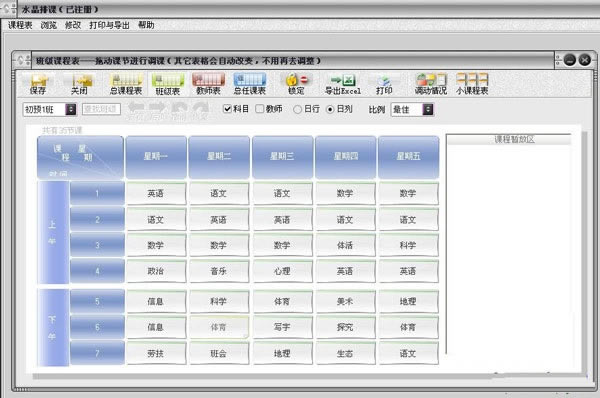
水晶排課軟件破解版軟件簡介
水晶排課,首創(chuàng)的拖動式調(diào)課,可多次撤消重做的手動調(diào)課功能,完美地導入Excel數(shù)據(jù),真正生成Excel課程表,先進的排課算法,真正完美解決令人頭疼的學校排課問題。
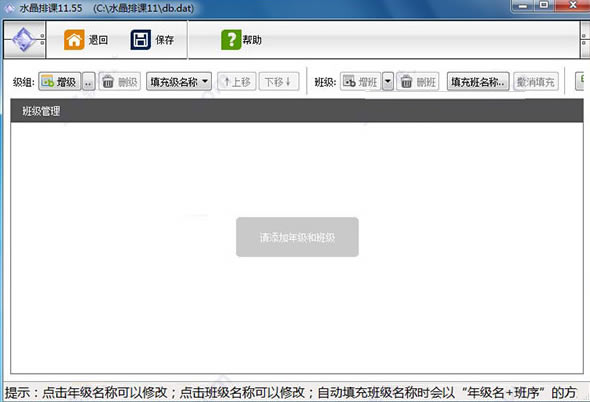
軟件特色
1.拖動就是調(diào)課:水晶排課首創(chuàng)的拖動式調(diào)課,方便快捷。
2.活如游魚般自定義條件和預設:水晶排課有強大無比的排課算法和預設功能,可以設置多達十幾種的預設限制,結(jié)合強大的排課算法,適合各類學校的排課需求,滿足任何苛刻的排課要求。經(jīng)過多年的研究,最新版本的排課質(zhì)量更是遙遙領(lǐng)先于同類軟件。
3.Excel導入導出自由自在:水晶排課完美支持EXCEL的導入、導出,完美地生成EXCEL課程表,方便二次編輯。
4.兼容日常教務工作:水晶排課完全按照教務工作者的思路設計,完全與日常教務工作兼容。如:設置科目時,根本就是在填一張課程設置表。
5.操作易如反掌:水晶排課每個界面都盡量切合初學者的思路,都有獨立詳細的幫助說明,且包含全程視頻演示,令操作易如反掌。
水晶排課軟件破解版軟件功能
1、完美導入Excel數(shù)據(jù)
很大的優(yōu)勢在于完美地導入Excel數(shù)據(jù),科目信息及教師任課信息這些工作量很大的數(shù)據(jù)都可以通過導入Excel完成。可以用Excel輸入數(shù)據(jù)是很多排課軟件使用者的夢想,而其它排課軟件還基本沒有導入Excel數(shù)據(jù)的功能。
2、真正生成Excel課程表
可以生成真正Excel課程表,自動設置字體、紙張、對齊方式、表格邊框等,決非其它軟件簡單地用一團另人惱火的數(shù)據(jù)。
3、傻瓜型的向?qū)Р僮髂J?/strong>
向?qū)Р僮髂J绞沟脤﹄娔X一知半解的用戶也可以操作自如。并采用教務工作者的思路來設計軟件,即使不懂電腦的老教務主任操作起來也會有一種似曾相識的感覺。
4、一流的排課算法
采用優(yōu)秀的排課算法,自動排課無論速度及準確性是其它排課軟件可以比擬的,排課成功率100%,這是市面上大多排課軟件所不能做到的,手動調(diào)課的功能也非常強大。
水晶排課軟件破解版安裝步驟
1、下載軟件包解壓,雙擊“paikeSetup.exe”程序安裝軟件。
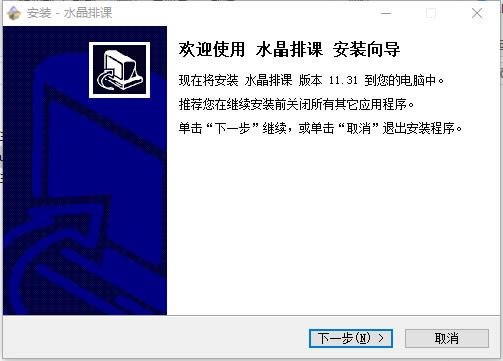
2、選擇安裝目錄,選擇好之后,點擊下一步。
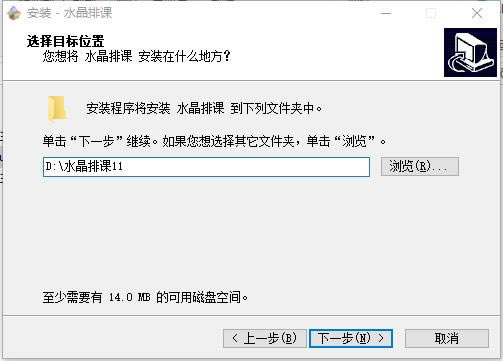
3、準備安裝,點擊安裝,開始安裝軟件。
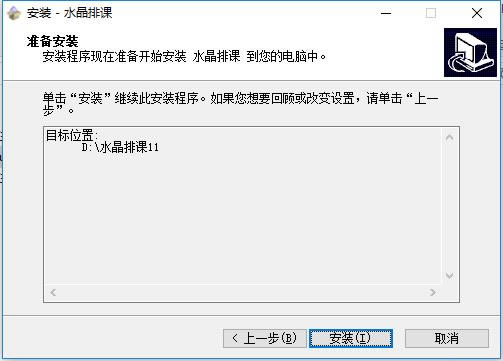
4、正在安裝軟件到你的電腦,請稍等一下。
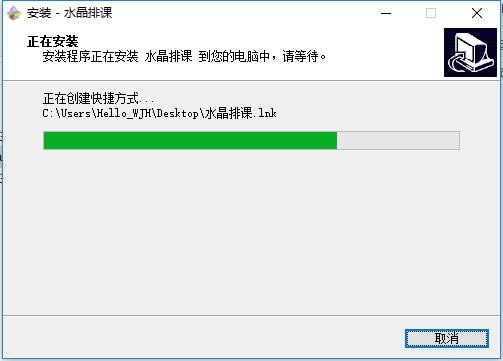
5、安裝完成,單擊完成退出安裝界面。

水晶排課軟件破解版使用方法
第一次啟動水晶排課后,可以看到如上圖的界面。上圖因為水晶排課剛安裝而基本數(shù)據(jù)未錄入,所以大多數(shù)按鈕呈灰色的不可用狀態(tài)。
基本錄入順序為:“ 1 設置班級→ 2 設置課時→ 3 科目節(jié)數(shù)→ 4 教師任課→ 5 開始排課”。上一個環(huán)節(jié)錄入完畢,下一個環(huán)節(jié)的功能就開放,完成“ 5 開始排課”后就可以打開課程表了。
圖解:
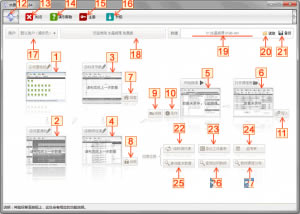
1、點擊錄入數(shù)據(jù)第一步:設置班級。
2、點擊錄入數(shù)據(jù)第二步:設置課時。
3、點擊錄入數(shù)據(jù)第三步:設置科目節(jié)數(shù)。
4、點擊錄入數(shù)據(jù)第四步:設置教師任課。
5、點擊開始自動排課。
6、點擊彈出打開課程表菜單,如下圖。選擇課程表打開,可以進行手工調(diào)動及打印。
7、設置公共場室。
8、設置合班課。
9、預排課程,這是對 3 中的科目預排的整合設置。
10、自定義排課條件,該功能跟 5 中的自定義排課條件功能是一樣的。
11、反導入總課程表。為防誤操作,當完成排課后,此處會自動隱藏,但鼠標移上去時還會顯示出來。
12、點擊后會彈出包含著當前界面的基本功能菜單。(在其余窗口也一樣,不再重復。)
13、關(guān)閉水晶排課。
14、顯示當前界面的相關(guān)幫助,快捷鍵是“ F1 ”。(在其余窗口也一樣,不再重復。)
15、顯示怎么購買水晶排課正式版,里面有另有詳細說明。
16、在線升級:點擊后會檢查是否有新版本,可以選擇是否升級為最新版。
17、建立、切換、修改登錄的用戶。(“瀏覽者”不能修改數(shù)據(jù),“操作員”擁有所有權(quán)限。)
18、顯示正使用著的版本。(查看免費版和正式版的區(qū)別)
19、水晶排課的數(shù)據(jù)庫路徑。
20、打開備份文件,恢復數(shù)據(jù)。恢復后現(xiàn)有數(shù)據(jù)就會被這個打開的備份文件所覆蓋,切記不能弄錯。
21、將現(xiàn)有數(shù)據(jù)另存為一個擴展名為“。yqd”的文件。當數(shù)據(jù)意外丟失時,可能用 20 的方法恢復數(shù)據(jù)。
22、臨時調(diào)代課功能:用于學期中途調(diào)代課。
23、導出工作量表格:可以自動計算出指定時間段內(nèi),教師的任課節(jié)數(shù)。
24、監(jiān)考表功能:可以自動排監(jiān)考表,導出EXCEL監(jiān)考表。
25、查詢基本數(shù)據(jù)。
26、查詢空閑教師。
27、顯示、導出教師課程分布。
常見問題
1、10.X新版本怎么讀取9.X的老數(shù)據(jù)庫?
至官網(wǎng)下載數(shù)據(jù)庫轉(zhuǎn)換工具轉(zhuǎn)換一下就可以了。
2、升級會不會影響數(shù)據(jù)?
升級是不會影響任何數(shù)據(jù),可以放心升級。歡迎隨時用“在線升級”功能檢測是否有新版可供升級。
3、注冊會不會影響數(shù)據(jù)?
注冊不會影響任何數(shù)據(jù)。
4、排好課以后,科目或教師有變動,怎么辦?
不用怕,改動后相關(guān)的任課會下放到暫放區(qū),打開課程表將其拖上去就可以了。
5、節(jié)次時間可以不填嗎?
第二環(huán)節(jié)中節(jié)次時間填與不填都不會影響排課。不過還是建議填好,建議格式為:08:50~09:30,這樣課程表會比較美觀。
6、科目、教師的簡稱可以不填嗎?
簡稱可以不填,但建議你最好填寫。
因為課程表調(diào)課時的小課表是顯示簡稱的,你沒填就變成空白了。而且總課表太大時也需要打印成簡稱。
7、同年級中各班的科目節(jié)數(shù)不一樣怎么辦?
在填寫科目節(jié)數(shù)的方框右邊有一個小按鈕,點一下之后,會彈出各個班的表格,在里面就可以精確到班進行填寫節(jié)數(shù)了。
8、設置科目節(jié)數(shù)時,為什么下面的節(jié)數(shù)合計會顯示為紅色?
科目節(jié)數(shù)不能大于課程容量。即“科目節(jié)數(shù)≤總課節(jié)數(shù)-免任課數(shù)”。
9、以前的“同時上課的上限”在哪?
在科目設置中的“公共場室”那一列的表頭是可以選擇(就是有一個小倒三角的表頭),選擇為“同科上限”就可以變回“同時上課上限”了。
10、以前的“時段上限、天數(shù)上限、午別上限”在哪?
這些都可以在“條件”或“開始排課”環(huán)節(jié)中找到,點“添加”就可以看到了,完成,而且設置更加方便快捷。
11、單雙周不一樣的課怎么辦?
科目節(jié)數(shù)那里設置為0.5節(jié)就可以,課程表會將兩個半節(jié)合在一起成一節(jié)。
12、課程表可以導出為EXCEL嗎?可以生成什么表格?
版生成的所有表格都可以導出為EXCEL。
打開課程表能生成的表格有:班級課程表、教師課程表、總課程表、總?cè)握n表、場室課程表、調(diào)代課通知。
打開教師任課能生成的表格:教師任課情況表。
打開工作量統(tǒng)計能生成的表格:教師工作量統(tǒng)計表。
打開監(jiān)考表能生成的表格:監(jiān)考總表、教師監(jiān)考分配表。
13、明明安裝了EXCEL卻提示“請檢查EXCEL安裝是否正常”,為什么?
你安裝的是一些所謂的簡化版或綠色版的office,找完整一點的安裝包裝一下就可以了。或者直接卸載office后再安裝WPS,最新版已支持WPS了。

